Od té doby se chytré telefony a tablety dostaly do rukoupo uvedení iPhone na trh v roce 2007 jsme viděli mnoho hráčů, jako jsou Android, Windows Phone, WebOS a MeeGo. zapomnění tvrdou konkurencí. Nicméně je to lukrativní odvětví, které v poslední době přitahuje několik dalších velkých jmen, mezi nimi poslední je Ubuntu Touch pro telefony a tablety. Společnost Canonical nedávno vydala první náhled vývojáře svého dotykového operačního systému založeného na Linuxu, který uživatelům poskytne prvotní chuť věcí, které přijdou. Má to, co to znamená, aby přežilo v dnešním vysoce konkurenčním odvětví, nebo je Canonical příliš pozdě na hru? Zjistíme to v naší recenzi náhledu vývojáře Ubuntu Touch.
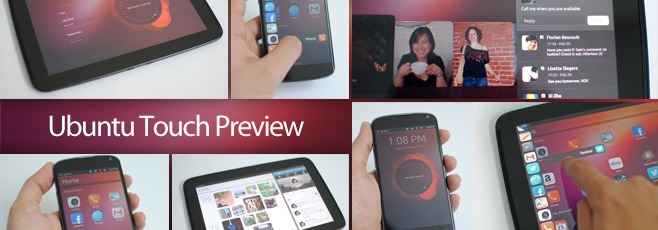
Tvorba
Vzhledem k tomu, jak daleko smartphony a tabletydnes přichází, je stále obtížnější pro nového účastníka přijít s úplně novým uživatelským rozhraním, které nevyužívá inspiraci z toho, co již existuje, a Ubuntu Touch není výjimkou. Než se však dostaneme k podrobnostem o tom, co to přináší ke stolu, podívejme se krátce na uživatelský zážitek, který nabízí několik dalších mobilních operačních systémů, jejichž cílem bylo změnit způsob, jakým interagujeme s našimi zařízeními.
Dnešnímu mobilnímu průmyslu dominují dvě jménapokud jde o operační systémy: Android a iOS. Přestože nabídka společnosti Apple zůstává v podstatě pouhou mřížkou ikon se základním přepínáním úkolů a stahováním oznámení podobného systému Android, pokud jde o uživatelské rozhraní, Android začal na svém uživatelském rozhraní pracovat vážně od zavedení systému Android 4.0 ICS v loňském roce.
Kromě těchto dvou jsou takéWindows Phone od společnosti Microsoft, který získal hodně pozitivního kritického příjmu, ale neměl dost štěstí, že získal významný podíl na trhu. To znamená, že je to vlastně systém Windows Phone, který dokázal předefinovat zážitek uživatele smartphonu svým extrémně plynulým designovým jazykem Metro, jehož cílem je pomoci uživatelům soustředit se spíše na obsah než na samotné uživatelské rozhraní. v jejich rozhraní ve stylu časopisu představeném v Ice Cream Sandwich, které také obsahuje tekutá gesta pro posouvání stran a velké dlaždice bohaté na obsah v mnoha akciových aplikacích pro Android.
Windows Phone nebyl jediný OS, který si myslelzcela odlišné, pokud jde o uživatelský dojem; nešťastný MeeGo měl za cíl také předefinovat uživatelský zážitek smartphonu tím, že zcela odstranil tlačítka (hardware i obrazovku) zcela ve prospěch prstů přejetím z rámečku - koncept, který se v žádném z doposud běžných operačních systémů, ale byl uvítán s otevřenou náručí vývojářů aplikací třetích stran, kteří ji integrovali do bezpočtu aplikací, aby uživatelům poskytovali intuitivnější způsob, jak používat jejich zařízení.
A předtím, než MeeGo a Windows Phone, tambyl také nešťastný webOS - Palmův mozek, který později společnost HP získala ve společnosti, ale byl vyřazen jako komerční OS spolu se zařízeními, na které měl běžet. V době svého zavedení představil webOS několik funkcí, jako je revoluční UI na bázi plného multitaskingu a přepínání úkolů později začleněný částečně do telefonů Android a Windows, a univerzálně přístupný, zcela sjednocený systém oznámení pro všechny aplikace, které byly poněkud poněkud podobné nabídce pro Android, ale tehdy mnohem bohatší na funkce.
V případě, že to začalo znít příliš podobně jakojděte dolů po paměti smartphonu a vy jste začali přemýšlet, jestli jsme zapomněli, že tento příspěvek je spíše o Ubuntu Touch než o jiných operačních systémech, to není pravda, ujišťujeme vás! Vše jsme vychovali z dobrého důvodu, jak sami brzy uvidíte.
Uživatelské rozhraní
Co se Canonical pokusil udělat s Ubuntu Touchpřináší všechny výše uvedené inovativní funkce těchto operačních systémů dohromady tak, aby se všechny navzájem komplimentovaly, místo aby se staly hodgepodgeem všeho kromě kuchyňského dřezu. To však neznamená, že pouze ošizovali všechno z existujících nebo minulých operačních systémů, aniž by přidali cokoli ze svých. Naopak, navzdory tomu, že každý z výše uvedených operačních systémů získal alespoň jednu z nejlepších funkcí, Ubuntu Touch úspěšně vytváří dojem ze svého vlastního. Vypadá a cítí se velmi Ubuntu - velmi jednota, a skvělým způsobem!
Uvítací obrazovka
Až zařízení zapnete, budete uvítánina uvítací obrazovce, která vyjadřuje Ubuntu, díky výběru tapet inspirovaných přírodou v teplých, přirozených barvách Ubuntu. Pak je zde pouze jediný widget informací, který je v současné době statickým zástupným symbolem, ale jakmile bude plně implementován, bude procházet mnoha informacemi relevantními pro vaše online i offline aktivity, počínaje počtem zpráv, hovorů a aktualizací sociálních médií, které na vás čekají, na vzdálenost, kterou jste ušli (což bude monitorováno GPS zařízení, jakmile bude tato funkce funkční).
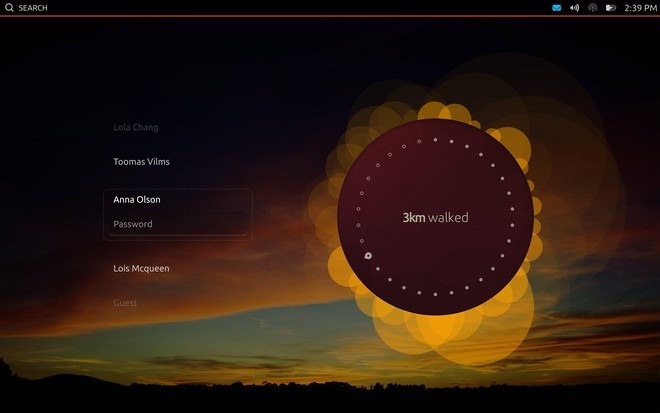
Pro většinu z nás jsou telefony čistě osobnízařízení, zatímco tablety často sdílejí členové rodiny nebo si je vypůjčují přátelé, aby mohli procházet nebo sledovat videa, a Ubuntu Touch to bere v úvahu. To je důvod, proč varianta tabletu přichází s téměř stejným uživatelským rozhraním pro více uživatelů, jaké nabízí Ubuntu ve svém desktopovém OS, spolu s účtem hosta pro druhý scénář. V náhledu pro vývojáře není funkce víceuživatelů plně implementována a přihlašuje se, protože každý uživatel vás přivede na stejnou domovskou obrazovku pouze s různými tapetami, ale to se musí změnit ve stabilnější verzi, přičemž každý uživatelský profil má svůj oddělte osobní obsah podobně jako v Ubuntu pro stolní počítače.
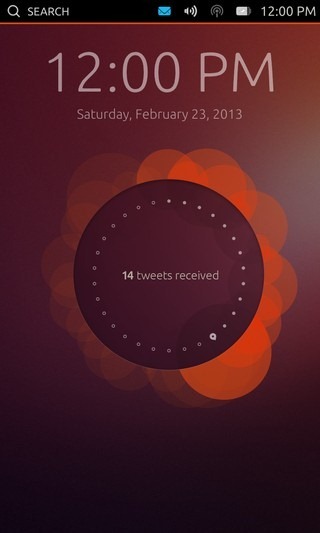
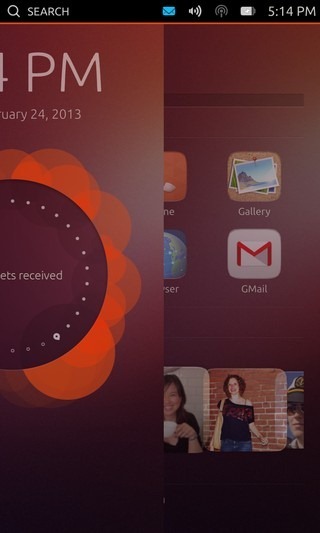
Verze telefonu podporuje pouze jednoho uživatele,a přejetím doleva z pravého okraje obrazovky jemně posunete uvítací obrazovku směrem pryč a odhalíte tak domovskou obrazovku. Zní to dobře? Je to stejné uživatelské rozhraní založené na gestech, jaké jsme viděli na Nokia N9 s MeeGo. Pomocí tohoto gesta se náš Nexus 4 cítil velmi pohodlně kvůli tomu, že jeho přední sklo plynule zakřivuje po obou stranách rámečku, aniž by se na cestě objevil jakýkoli zvýšený povrch.
Domácí obrazovky
Jakmile zařízení odemknete, přistoupíte nanádherná domovská obrazovka, která vypadá nezaměnitelně jako pomlčka Unity z OS Ubuntu pro stolní počítače, doplněná horizontálními obsahovými skupinami, aby byla vše organizované.
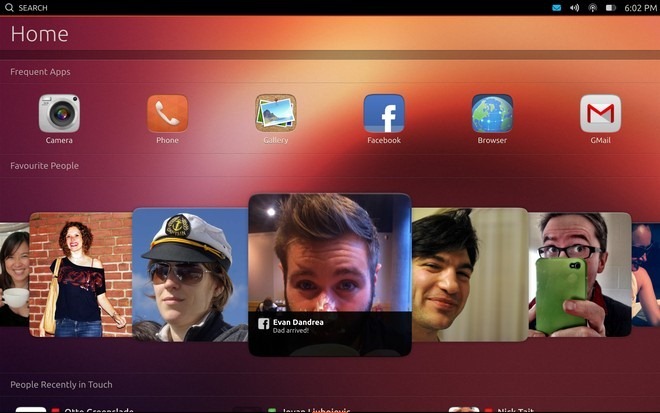
Objeví se posouvání z obrazovky na stranupodobně kategorizované obrazovky pro lidi, hudbu, aplikace a videa, které vám poskytují rychlý přístup ke svým kontaktům a obsahu, aniž byste museli nejprve spustit jakoukoli aplikaci. Toto rozhraní zaměřené na obsah je v naprostém kontrastu s filozofií společnosti Apple „K dispozici je aplikace!“ A z pohledu toho je rozhodně mnohem intuitivnější a pohlcivější. Kromě posouvání mezi různými domovskými obrazovkami můžete také posouvat některé jednotlivé skupiny obsahu na každé obrazovce do strany v karuselovém zobrazení, jak je uvedeno na obrázku výše pro skupinu oblíbených lidí. Je to podobné jazyku designu používanému společností Apple v nejnovějších verzích některých skladových aplikací pro iOS, zejména vylepšeného obchodu App Store pro iOS 6.
Kromě rozdílů v důsledku velikosti obrazovky aorientace, všechny tyto obrazovky jsou identické na telefonech i tabletech. Na domovské obrazovce jsou skupiny, které umožňují rychlý přístup k často používaným aplikacím, oblíbeným kontaktům, lidem, se kterými jste se nedávno dostali do kontaktu, hudbě, kterou jste nedávno poslouchali, a k videím, která jsou v současné době online online oblíbená.
Když přejdete prstem na jinou domovskou obrazovku, budetekrátce uvidíte lištu dole s tlačítky pro všechny své domovské obrazovky, abyste na ně rychle skočili, jak můžete vidět na domovské obrazovce na obrazovce výše. Na obrazovce Lidé se zobrazují vaše oblíbené kontakty nahoře a nedávno pod nimi kontakty. , doplňte obsahem vašich skutečných nedávných interakcí s nimi. Níže je ještě jedna sekce pro vaše nedávno přidané kontakty, která jim zpřístupňuje jejich přístup ještě rychleji, a konečně je k dispozici abecedně uspořádaný seznam všech vašich kontaktů. Obrazovka Aplikace není pouhou mřížkou vašich aplikací; namísto toho uvádí všechny vaše aktuálně spuštěné aplikace (pokud existují) na samém vrcholu pro rychlý přístup, následované nejčastěji používanými aplikacemi pod nimi. Další jsou všechny nainstalované aplikace a nakonec jsou k dispozici aplikace ke stažení.
Obrazovky Hudba a Videa nabízejí podobnéskupiny pro uváděné, nedávno sledované, nově vydané a top mapující / nejoblíbenější hudbu a videa. Většina tohoto obsahu kromě aktuálně spuštěných, často používaných a nainstalovaných aplikací je v tomto náhledu statická, ale aktualizuje se na základě použití vašeho zařízení ve stabilních vydáních.
Aktuální uspořádání obrazovky je v pořadíHudba, Lidé, Domů, Aplikace a videa, přičemž Výchozí centrální obrazovka je Domů. Přestože se obrazovka Hudba a videa odděluje na opačných koncích, může se zdát kontra intuitivní, pravděpodobně se tak stalo, aby se z domovské obrazovky poskytoval rychlejší přístup k obrazovkám Lidé a aplikace. Jedním ze způsobů, jak to vyřešit, by bylo přidání nekonečného smyčky přes všechny obrazovky přejetím stejným směrem nebo umožnění uživatelům uspořádat obrazovky v pořadí podle svého výběru.
Spouštěč
Rychlý přístup ke všem nainstalovaným aplikacímodkudkoli v operačním systému může být skutečným šetřičem času. Ve většině mobilních operačních systémů je třeba přejít na domovskou obrazovku nebo seznam aplikací, abyste spustili aplikaci, která přidá krok do procesu. Ubuntu Touch Launcher to vyřeší tak, že vám poskytne všudypřítomný seznam aplikací, které můžete vyvolat odkudkoli v operačním systému, tažením doprava z levého okraje obrazovky. Funguje stejně jako spouštěč Unity v Ubuntu pro stolní počítače, když je nastaven na automatické skrývání.
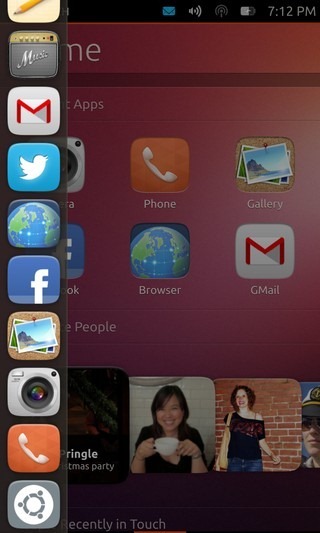
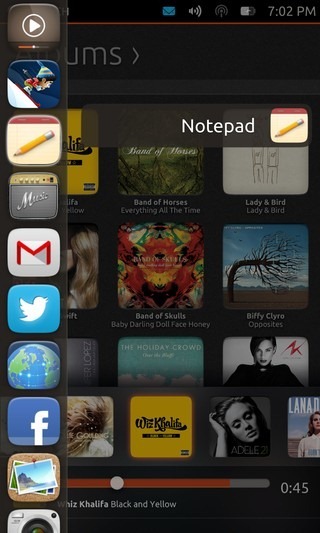
Pokud nezvednete prst z obrazovkyPo zobrazení spouštěče můžete prstem svisle přes ikony aplikací přímo spustit libovolnou aplikaci, jak je znázorněno na druhém obrázku výše. To vám ušetří ještě další krok, čímž se celkový zážitek ze spuštění aplikace stane rychlejším a plynulejším.
Kontextově citlivé vyhledávání
Stejně jako vyhledávací pole v Unity dash, UbuntuTouch přichází s univerzální kontextově citlivou vyhledávací funkcí ve formě tlačítka zabudovaného přímo do horního stavového řádku, kde najdete cokoli a kdekoli. Tuto funkci lze použít na jakékoli obrazovce, která podporuje vyhledávání obsahu. I když je stále k dispozici ve stavovém řádku na obrazovkách aplikací, v současné době to není funkční pro žádnou z aplikací, ale hádáme, že to je pouze omezení v tomto náhledu, a pravděpodobně to bude fungovat pro aplikace podporující vyhledávání v stabilní vydání.
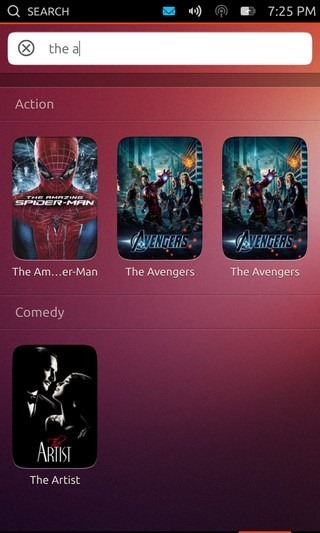
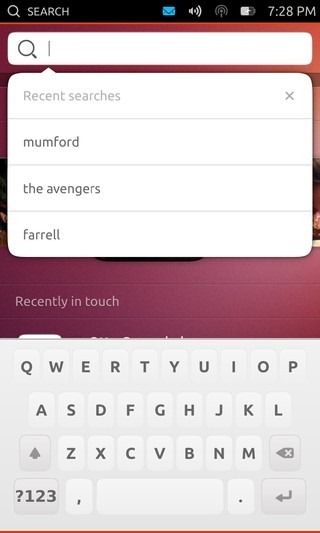
Tato funkce funguje při psaní, aktualizacevýsledky s každým stiskem klávesy. Hledání na obrazovce Filmy zaznamenává výsledky filmu, zatímco při použití funkce na obrazovce Kontakty se zobrazí odpovídající kontakty. Po klepnutí na vyhledávací pole získáte také historii všech vašich nedávných vyhledávání, což vám umožní rychle znovu vyhledat tyto položky.
Klávesnice
Klávesnice je prozatím docela základní. I když to vypadá docela dobře, nenabízí žádné pokročilé funkce, jako je psaní na základě gest, automatické opravy, návrhy, emoji atd. Může to být také omezení náhledu pro vývojáře.
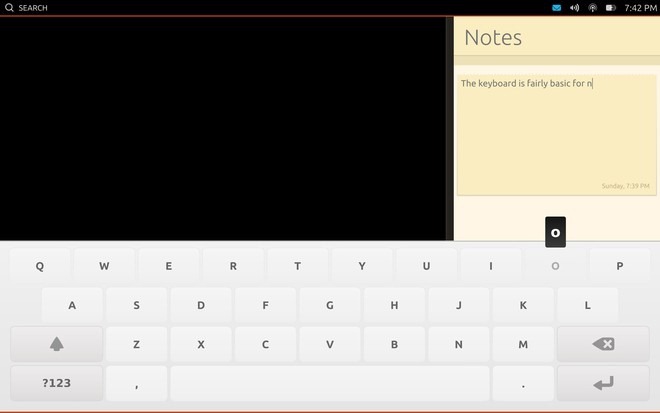
Pokud jde o samotný zážitek z psaní, je tobyl v telefonu v pořádku, ale šířka kláves, umístění druhého a třetího řádku a nedostatek zpětné vazby ztěžovaly psaní podle tabletu podle našich zkušeností. Abychom to shrnuli, klávesnice může využívat mnoho vylepšení a doufáme, že je ve stabilní verzi výrazně vylepšena.
Oznámení a nastavení systému
Pravá část stavového řádku vám to umožníRychlý přístup k oznámením ze všech vašich komunikačních aplikací, datům a času, událostem a událostem z kalendáře a důležitým ovládacím prvkům pro různé systémové funkce, jako jsou sítě Wi-Fi, letový režim, hlasitost, jas a úroveň nabití baterie. I když je rozbalovací charakter této funkce zcela zjevně inspirován oznamovacím stínem Androidu, implementace je výrazně odlišná. Na rozdíl od Androidu se všechna oznámení ani všechna nastavení a přepínače nezobrazují ve stejném zobrazení. Místo toho můžete jednoduše klepnout na oblast stavového řádku obsahující tyto ikony a rozbalovací nabídka „Zařízení“ vám umožní přístup ke všem jednotlivým sekcím. Kromě toho můžete také přetáhnout z libovolné jednotlivé ikony přímo a zobrazit přímo svou vlastní obrazovku. Během gesta ji můžete dokonce přepnout na kteroukoli z dalších dostupných možností posunutím do strany, pokud je váš prst stále v horní polovině obrazovky.
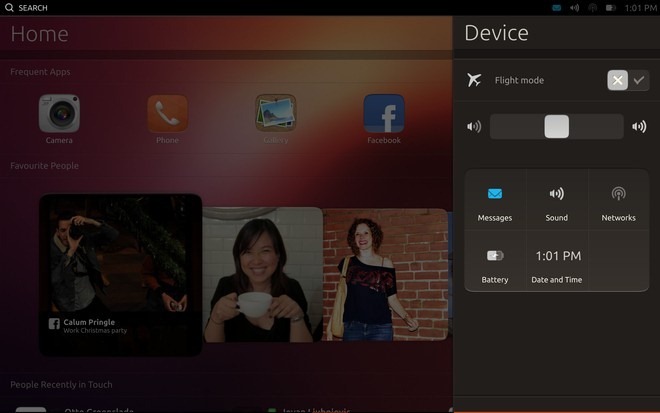
Rozbalovací nabídka Zprávy konsoliduje oznámenísouvisející s veškerou vaší komunikací ze všech příslušných aplikací, počínaje zmeškanými hovory na telefonu nebo Skype a textovými zprávami po e-maily, zprávy na Facebooku, zmínky na Twitteru a případně další. Oznámení můžete vymazat pomocí postranních gest, jako je Android, nebo klepnutím na ně zobrazíte možnosti, které vám umožní reagovat přímo na typ oznámení.
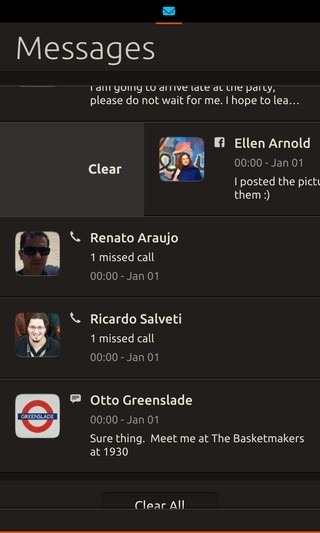
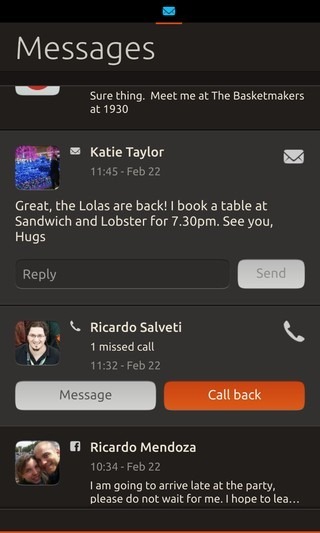
Sekce Zvuk umožňuje rychle vypnout / zapnout zařízení nebo upravit jeho hlasitost. Sekce Sítě zobrazuje také všechny dostupné bezdrátové sítě a umožňuje vám rychle se připojit k kterékoli z nich.
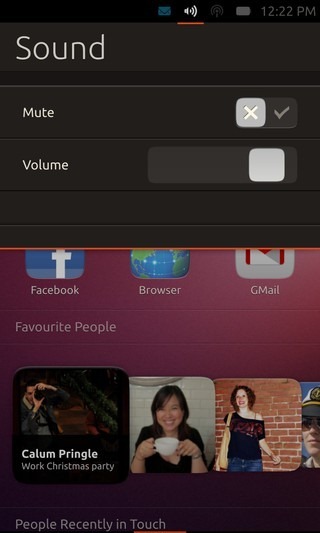
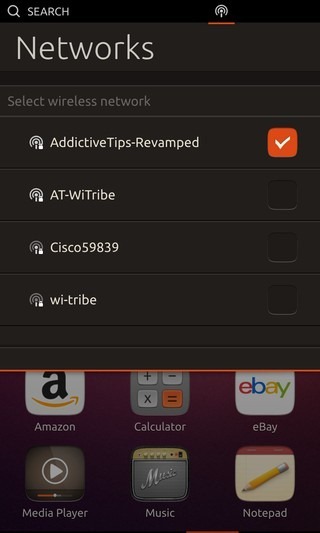
Rozbalovací nabídka Baterie zobrazuje aktuálníúroveň nabití baterie, i když v náhledu ikona ani část oznámení nezobrazují žádné informace o tom, zda se zařízení aktuálně nabíjí nebo ne. V sekci Datum a čas jsou zobrazeny digitální hodiny obklopené krásně stylizovaným analogovým hodinovým zařízením, aktuální datum a den a všechny vaše kalendářní schůzky.
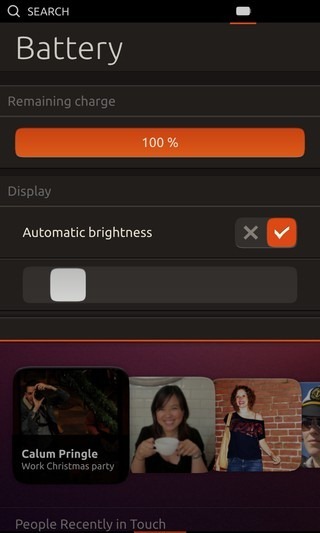
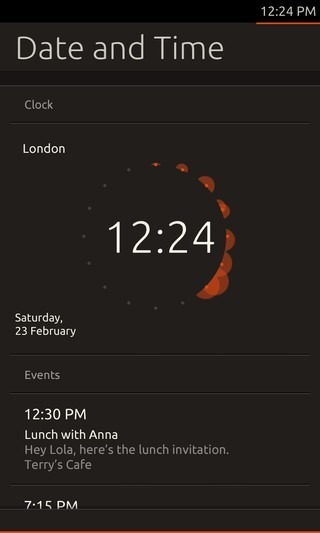
Celkově se jedná o působivě navrženou funkciOS, protože udržuje relevantní akce seskupené dohromady a vyhýbá se nepořádku a přitom vám poskytuje rychlý přístup ke všem z nich. Vypadá to spíš jako směs klasického konceptu systémové liště a moderního rozevíracího seznamu oznámení a centra nastavení systému.
Také, když obdržíte oznámení, jezobrazí se ve formě vyskakovacího okna na obrazovce. V náhledu tato funkce funguje pouze pro přijaté textové zprávy a brzy ji uvidíte v akci, když se podíváme na aplikaci Zprávy.
Přepínání aplikací
Všechny operační systémy pro smartphony a tablety to umožňujíspuštění aplikací pomocí jedné nebo více metod, ale koncept jejich spuštění je stejný - klepnete na objekt na obrazovce, jako je ikona aplikace, tlačítko widgetu nebo mediální soubor, a příslušná aplikace se zobrazí ve vašem obrazovka. Pokud jde o přepínání mezi aktuálně spuštěnými nebo nedávno spuštěnými aplikacemi, většina operačních systémů však bojuje s různými implementacemi s různým úspěchem a celkové zkušenosti, které nabízejí, se většinou cítí nedostatečné. webOS to zpočátku dostal správně tím, že s aplikacemi zacházel jako se stohy karet, které byste mohli přesunout pryč od sebe a odhalit další pomocí gest na straně. Dokonce i Android a Windows Phone později implementovaly část stejné myšlenky do svých seznamů přepínání aplikací. Ačkoli nejlepší implementace konceptu, který jsme viděli, byla v MeeGo na Nokia N9. Canonical také včlenil to, čemu bychom říkali dokonalou implementaci stejného konceptu v Ubuntu Touch.
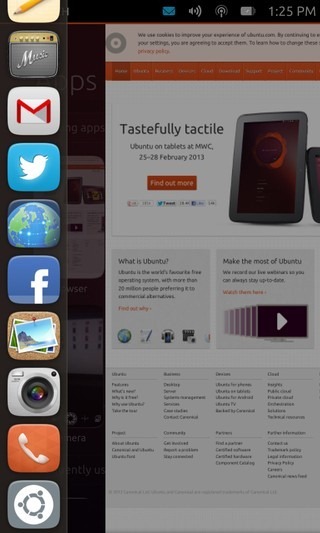
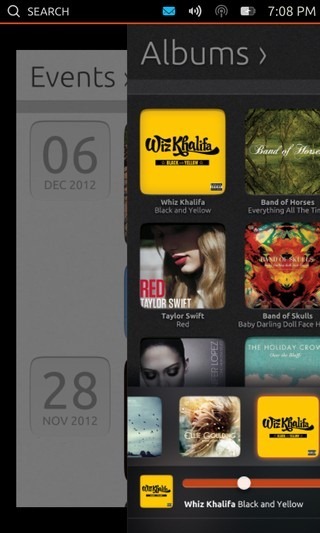
Ubuntu Touch používá dvě gesta přejetím prstemusnadnit přepínání aplikací. Nejprve můžete spustit spouštěč z libovolné obrazovky pravým pohybem prstem z levého okraje, čímž spustíte všechny aplikace, které jsou na něm připnuté. Pokud dále přejdete prstem po spouštěči bez zvednutí prstu, začne se aplikace, která je aktuálně na obrazovce, posouvat doprava animací, nakonec se dostane na pozadí a přistane na domovské obrazovce. To není vše - pokud máte v současné době spuštěno více aplikací, přejetím prstem doleva z pravého okraje obrazovky můžete okamžitě a nekonečně přepínat mezi nimi, takže rychlé přepínání úkolů bude hračkou.
Problém, kterému mnozí z nás čelí v iOS, Android aWindows Phone je nedostatek rozlišení mezi nedávno spuštěnými a aktuálně spuštěnými aplikacemi. Ubuntu Touch, který je čistě multitaskingovým operačním systémem, má také ten pravý. Právě spuštěné aplikace jsou právě takové - aplikace, které jsou aktivně spuštěny, ať už v popředí nebo na pozadí. Jakmile je ukončíte (více o tom později), přestanou existovat v rozhraní pro přepínání úkolů, které bylo právě popsáno výše. Všechny spuštěné aplikace jsou také uvedeny na obrazovce Aplikace, odkud můžete přepnout na kteroukoli z nich klepnutím. I když pro nedávno přístupné aplikace neexistuje žádná sekce, místo toho na obrazovce Domů a Aplikace získáte skupinu často používaných aplikací, což dává větší smysl; Koneckonců, nemá smysl mít přednostní přístup k některým z nedávno spuštěných aplikací, které zřídka kdy používáte, a pouze otevřít, používat a uzavřít podle potřeby.
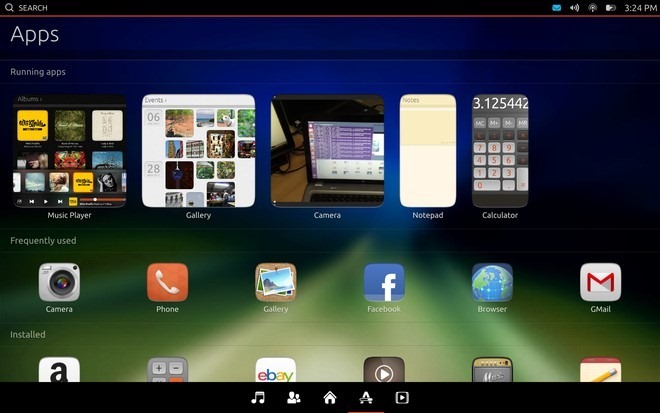
Zkušenosti se správou úloh, které nabízí UbuntuTouch snadno dá všechno, co už je na škodu; cítí se tak přirozeně a intuitivně i v tomto náhledu, že si nemůžete pomoci přemýšlet, jak jste se bez něj dostali, a myšlenka návratu do OS, který nenabízí, to začíná znít jako reverzní evoluce. Děkuji společnosti Canonical, že jste tuto základní funkci dostali správně.
Ubuntu HUD
Co máme, s výjimkou klávesnicezatím bylo působivé přinejmenším působit a my se dokonce budeme chtít pokusit zavést proces spouštění a přepínání aplikací jako dokonalý. A co třeba o uzavření některé ze spuštěných aplikací nebo o přístupu k jejich nastavení? To nás přivádí k Ubuntu HUD.
HUD našel kromě spouštěče a pomlčkyve stolní verzi Ubuntu je další význačnou vlastností uživatelského rozhraní Unity a Canonical přidal do Ubuntu Touch také jeho implementaci přátelskou k dotyku. Přejetím prstem nahoru z dolního okraje z obrazovky libovolné aplikace se zobrazí ikona uprostřed obrazovky a posunutím prstu k této ikoně, aniž byste ji zvedli z obrazovky, se zobrazí HUD.
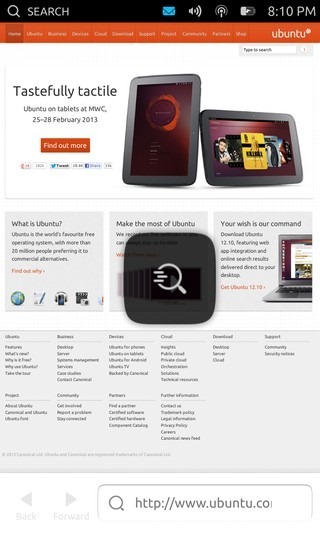
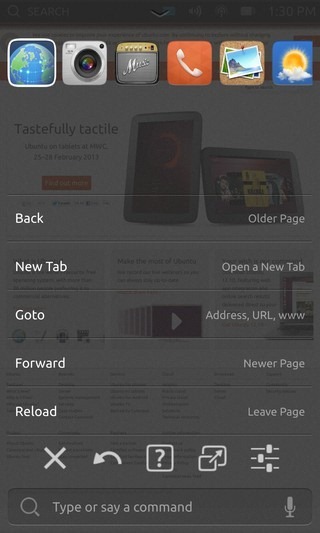
HUD v Ubuntu Touch vám ukazuje vodorovnou plochuseznam aktuálně spuštěných aplikací nahoře, podobný seznamu zobrazenému na liště přepínačů aplikací pro iOS poklepáním na tlačítko Domů. Níže je uveden seznam klávesových zkratek pro aktuálně spuštěnou aplikaci, i když v náhledu nefungují. Pak existuje horizontální seznam obsahující pět tlačítek. První tři můžeme rozeznat co nejblíže, zpět a nápovědu a poslední jako nastavení, ale na čtvrté není žádná nápověda, která obsahuje ikonu podobnou maximalizaci okna. V náhledu je funkční pouze tlačítko Zavřít, takže budeme muset počkat na stabilní vydání, abychom viděli, jak fungují ostatní tlačítka. V tuto chvíli není ani jasné, zda jsou další čtyři tlačítka celosystémová nebo určená pro aktuálně aktivní aplikaci.
HUD můžete zrušit posunutím směrem dolůjeho úchytku poblíž horního okraje, přesně tak, jak můžete zrušit rozbalovací nabídku oznámení a systémových nastavení tak, že přejdete prstem nahoru z úchytky poblíž spodního okraje. Pokud jde o rozbalovací nabídku oznámení a nastavení systému, HUD na něm funguje nezávisle na tabletech a oba mohou být aktivovány současně, jak je vidět na obrázku níže.
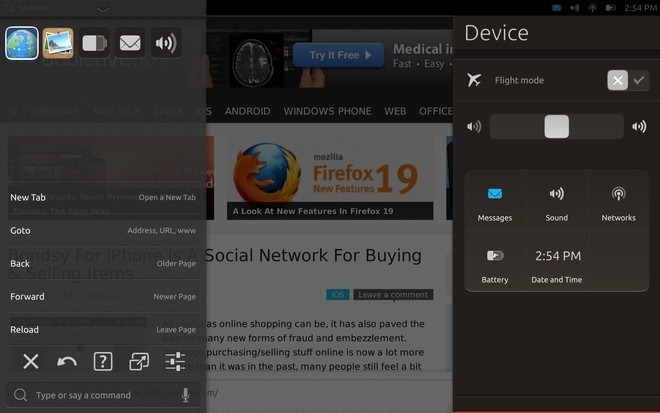
V implementaci HUD vidíme prvnínedostatky uživatelského rozhraní Ubuntu Touch. Chcete-li aplikaci zavřít, musíte přejet prstem nahoru od spodního okraje obrazovky, přetáhnout prst na ikonu, která se zobrazí ve středu obrazovky, uvolněním prstu vyvolejte HUD a potom klepnutím na zavřít tlačítko z HUD pro ukončení aplikace. S každou další funkcí přepínání aplikací tak hladkou a intuitivní nemůžeme myslet na žádný důvod, proč se společnost Canonical rozhodla pro tak komplikovaný postup uzavření aplikace. A to bude ještě těžkopádnější, pokud chcete zavřít více aplikací, protože tlačítko Zavřít je aktivní pouze pro aplikaci, ze které jste spustili HUD; klepnutí na ikony aplikací nahoře vám ukáže jejich vlastní možnosti, ale tlačítko Zavřít pro ně není aktivní. Proto musíte přepínat na spuštěné aplikace a opakovat výše uvedený postup pro každou z nich, abyste je zavřeli. Z tohoto seznamu také nelze přejít přímo na některou ze spuštěných aplikací.
Jedním ze způsobů, jak to napravit, by bylo také ukázattlačítko Zavřít vedle tlačítka HUD, když z libovolné aplikace přejíždíte nahoru od spodního okraje, což uživatelům umožňuje zavřít jej pouhým přetažením prstu k tomuto tlačítku. Další implementace by mohla být podobná gesta z levého okraje, který nejprve vyvolá spouštěč, ale později přejde aplikací pryč a přenese vás na domovskou obrazovku, pokud budete pokračovat v přejíždění doprava. Stejným způsobem by bylo možné použít k uzavření aplikace pokračování šviháním směrem nahoru od spodního okraje za ikonu HUD (nejlépe umístěnou níže). Podobné gesto vzhůru přejetím po ikonách aplikací v seznamu aplikací HUD lze použít k rychlému zavření těchto aplikací, aniž by pro ně bylo nutné celý proces opakovat. Nakonec by mohlo být užitečné přidat způsob, jak rychle přejít na některou z aktuálně spuštěných aplikací z tohoto seznamu.
Hlasová kontrola
Při diskusi o HUD jsme přeskočili poslednípoložka na ní - příkazové pole s ikonou mikrofonu. Neočekávali jsme, že část ovládání hlasem bude v náhledu funkční, ale ukáže se, že je. Příkaz můžete zadat přímo, nebo klepnutím na ikonu mikrofonu aktivovat hlasové ovládání. Jednoduše promluvte do telefonu a pokud rozpozná, co jste řekli jako příkaz, zobrazí se vám na obrazovce. Klepnutím na něj provedete tento příkaz.
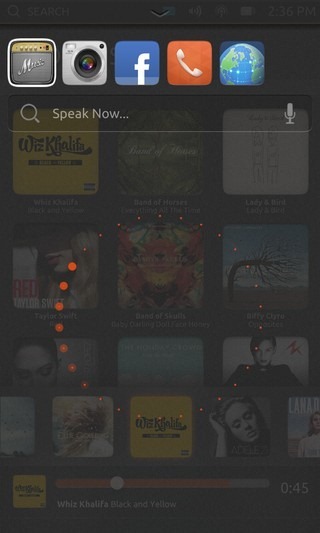
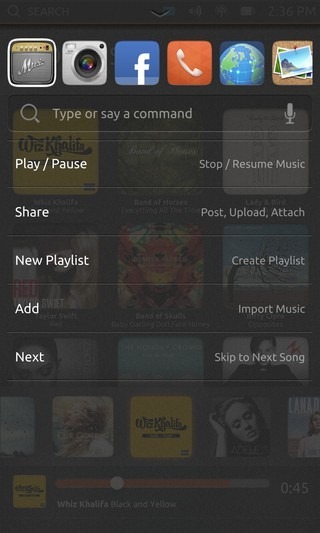
Dostupné příkazy se liší od aplikace k aplikaci aprotože většina aplikací aktuálně poskytovaných v náhledu nefunguje, příkazy pro tyto aplikace nebudou fungovat. Samotná funkce přesto vypadá slibně a mohla by být skutečným časovým šetřičem, pokud se Ubuntu podaří to napravit.
Aplikace
Doposud jsme prozkoumali všechny složkyUživatelské rozhraní Ubuntu Touch uvedené v náhledu a kromě několika nedostatků bylo docela působivé. Ačkoli samotné uživatelské rozhraní nezaručuje úspěch platformy; dostupnost kvalitních aplikací je obrovským rozdílem a může působit jako rozhodující faktor, pokud jde o adopci či odmítnutí zákazníků, jak jsme viděli v případě webOS a do jisté míry i Windows Phone. Než se právě teď podíváme na dostupné aplikace v náhledu Ubuntu Touch, podívejme se na zajímavou funkci, která bude pro mnohé z nás nesmírně užitečná.
SideStage View
V jakémkoli mobilním operačním systému, který obstarává zařízeníV minulosti byly pro většinu operačních systémů problémem různé formáty, jako jsou smartphony a tablety, běžící aplikace vytvořené pro telefony v tabletech praktickým a užitečným způsobem. IPad stále spouští aplikace pro iPhone v zobrazení ve tvaru letterbox nebo foukané, zatímco Android tento problém v poslední době vyřešil tím, že sjednotil vývoj aplikací pro telefony a tablety a správně je vykreslil automaticky na základě faktoru zařízení, ale to vyžaduje, aby vývojáři vytvořili své aplikace. odpovídajícím způsobem. Ubuntu řeší tento problém jiným způsobem, který je jasně inspirován Windows 8 a RT. Enter SideStage - funkce v tabletové verzi Ubuntu Touch, která umožňuje uživatelům spouštět aplikace smartphonu vedle sebe s tabletovými aplikacemi v jejich vlastním podokně, jak vidíte níže.
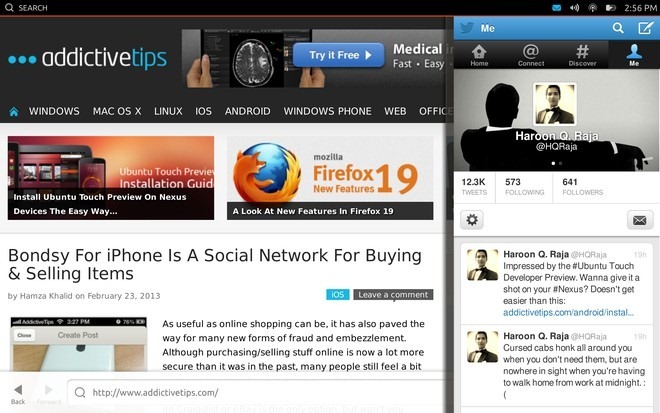
Nejenže to umožňuje pracovat na víceaplikace dohromady, ale také to znamená, že všechny aplikace vytvořené pouze pro telefonní telefon fungují perfektně i na tabletech. Pro tuto funkci již můžeme uvažovat o několika scénářích použití, například mít kalkulačku po ruce, když pracujete na dokumentu, který zahrnuje výpočty v hlavním panelu. Podobně, psaní poznámek v pravém panelu při procházení webů v hlavním panelu může být nesmírně užitečné pro výzkum. Možnosti jsou nekonečné.
Chcete-li použít tuto funkci, stačí spustit nebopřepněte na aplikaci pro telefon, zatímco aplikace pro tablety již běží. Tato funkce je v náhledu trochu buggy a občas se aplikace zhroutí, když se je pokusíte zrušit posunutím svislého okraje doprava. I když je jednou opravena ve stabilní verzi, může být velmi dobře jednou z hlavních funkcí operačního systému.
Dostupné aplikace
Návrat k aplikacím dodávaným s aplikacíV náhledu chybí mnoho důležitých základních aplikací a některé z nich jsou pouhé zástupné ikony nebo snímky obrazovky. Momentálně nejsou k dispozici ani aplikace třetích stran, ale to je v této fázi náhledu naprosto pochopitelné.
Jak bylo uvedeno výše, existují dva typy aplikacík dispozici pro Ubuntu Touch, pokud jde o tvarový faktor - telefonní aplikace a tabletové aplikace. Některé z vestavěných aplikací včetně prohlížeče, galerie, fotoaparátu, Gmailu a hudby přicházejí v obou variantách v závislosti na zařízení, což znamená, že spuštění jakékoli z nich na tabletu spustí jejich plnou verzi tabletu. Mnoho dalších aplikací, jako je Facebook, Twitter, Telefon, Kalkulačka, Poznámkový blok, Sdílení a Počasí, přicházejí zatím pouze v telefonním formátu a jejich spuštění na tabletu je vždy spustí ve svislém podokně vpravo, jak již bylo uvedeno vidět v případě Twitteru a Notepadu na některých screenshotech.
Ubuntu podporuje nativní i webové aplikace. Ve skutečnosti některé z dostupných aplikací, které jsou nyní k dispozici, jako jsou Twitter, Facebook a Gmail, jen načtou webové rozhraní příslušné služby. To je skvělý způsob, jak dát náskok do ekosystému aplikací, protože umožňuje spuštění Ubuntu s nesčetnými webovými aplikacemi, které jsou již nainstalovány nebo jsou k dispozici k instalaci, zatímco dohání ostatní konkurenty tím, že pracuje na nativních aplikacích a vyvolává vývojáře třetích stran zájem.
Podívejme se nyní na několik základních aplikací uvedených v náhledu, které také zdůrazní některé funkce jazyka pro návrh aplikací, který si Ubuntu pro operační systém vybral.
Prohlížeč
Součástí je funkční prohlížečnáhledu, ale v současné době vám to neumožňuje udělat mnohem víc, než zadat adresu URL, kterou chcete navštívit, a pohybovat se mezi stránkami tam a zpět. Podpora karet a další funkce jsou v práci, ale dosud nebyly implementovány.
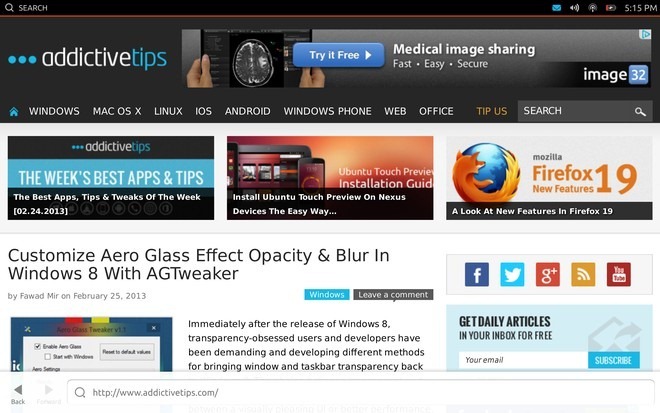
Jak si můžete všimnout, neexistují žádná tlačítka ani nabídkyzde, která je součástí jazyka pro návrh aplikací Ubuntu Touch. Místo toho přejetím prstem směrem nahoru od spodního okraje se zobrazí lišta akcí podobná barvě nalezené ve Windows Phone a Windows 8 / RT. Chcete-li získat přístup k dalším funkcím a nastavením, musíte vyvolat HUD posunutím vzhůru k ikoně HUD, jak bylo uvedeno výše.
Galerie
Aplikace Galerie je také funkční a představujeve výchozím nastavení jsou všechny vaše fotografie uspořádány podle data v zobrazení Události. Zde uvidíte další prvek návrhového jazyka Ubuntu v akci. Horní lišta zobrazuje ve výchozím nastavení název aktuálního zobrazení, ale klepnutím na něj zobrazíte další panely dostupné v aplikaci a klepnutím na název kteréhokoli z nich nebo jednoduše přejetím do strany se dostanete do této sekce. Zdá se, že to bylo inspirováno Androidem Holo UI, které samo o sobě vychází z jazyka společnosti Microsoft pro návrh Metro z Windows Phone a Windows 8 / RT.
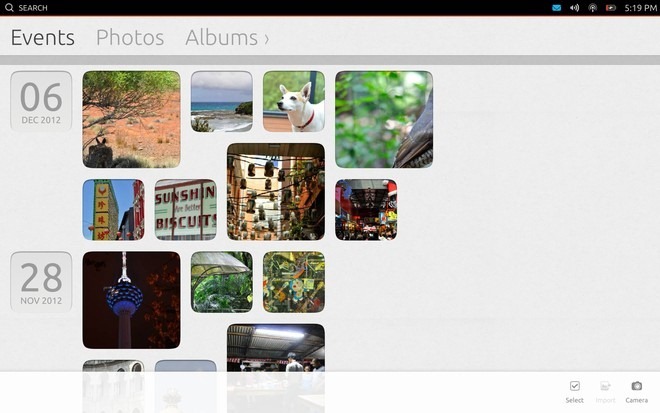
Další dvě sekce nabízené galerií zahrnují fotografie (pro společné prohlížení všech fotografií a zobrazení alb).
Telefon a zprávy
Telefon aplikace nabízí základní funkce v systému Windowsnáhled pro uskutečňování a přijímání hovorů. V rozhraní vytáčecího čísla můžete začít vytočit číslo nebo vyhledat jedno z již uložených kontaktů, ale druhá možnost spolu s možností uložení kontaktů v náhledu nefunguje.
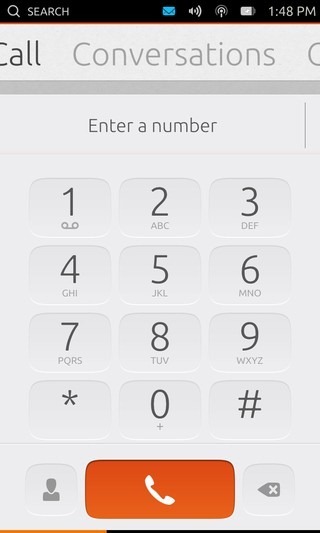
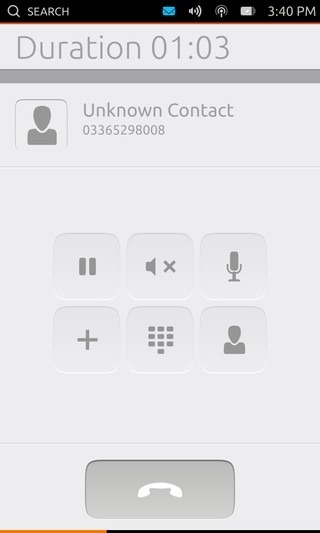
Během hovoru získáte tlačítka, která jej zapnetepřidržte, ztlumte zvuk svého nebo jiného člověka, přidejte do hovoru někoho jiného, aby se stal konferenčním hovorem, vyvolejte číselnou klávesnici a otevřete seznam kontaktů.
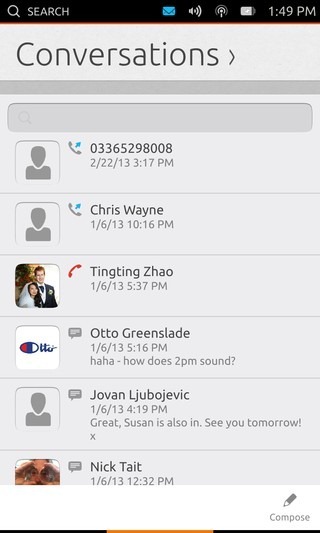
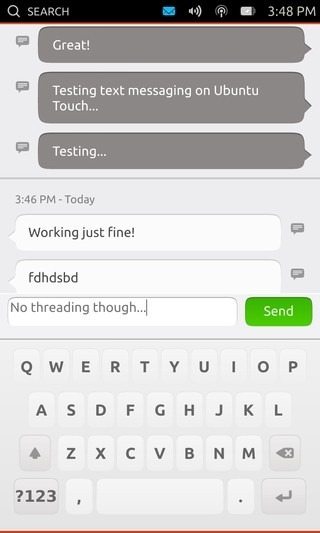
Přetažení do strany z rozhraní vytáčecího zařízení přinášívás do zobrazení konverzace. což je konsolidovaný seznam vašich hovorů a posledních textových konverzací a funguje také jako aplikace pro zasílání zpráv. Klepnutím na jakoukoli konverzaci z tohoto seznamu se dostanete k zobrazení všech vašich interakcí s vybraným kontaktem, včetně zpráv a hovorů. Přejetím nahoru od spodního okraje se zobrazí možnost začít psát novou zprávu. Kdykoli obdržíte příchozí zprávu, obdržíte šikovné oznámení v horní oblasti obrazovky.

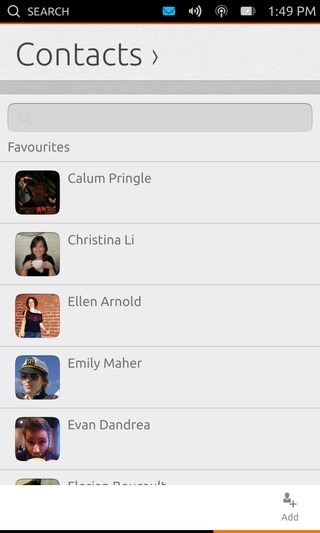
Přejetím do strany se dále dostanete naZobrazení kontaktů, které je součástí samotné aplikace Telefon, nikoli samostatné. To dává dokonalý smysl, protože nabízí přístup zaměřený více na obsah seskupováním akcí pro podobný obsah dohromady. Švihnutí od spodního okraje směrem nahoru odhaluje možnost přidání nového kontaktu.
Poznámkový blok a kalkulačka
Tyto dvě základní aplikace jsou v náhledu funkční, ale prozatím si nemůžete uložit poznámky a kalkulačka se v zařízení Nexus 4 nezobrazuje správně.
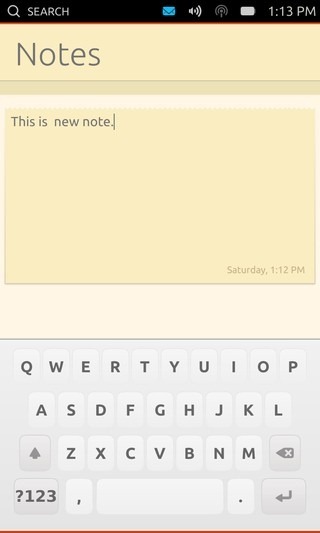
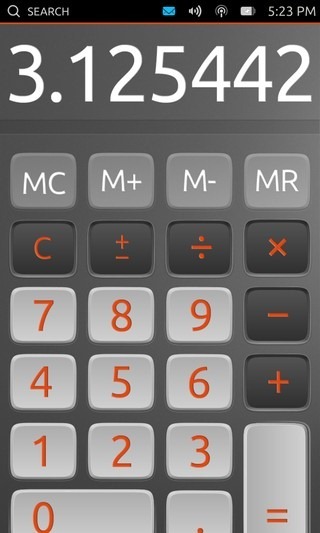
Obě tyto aplikace jsou k dispozici pro telefony i tablety pouze ve svislém zobrazení telefonu.
Gmail, Facebook a Twitter
Všechny tři tyto aplikace jsou v podstatě webové aplikace s vlastními tlačítky, která je rychle spouští.
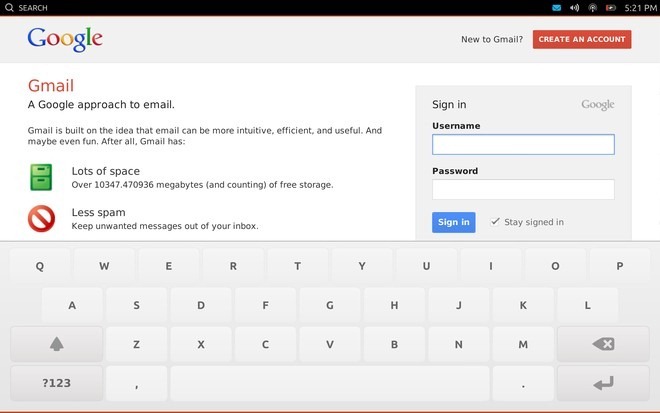
Aplikace Gmail podporuje plné zobrazení tabletutablety, zatímco aplikace Facebook a Twitter jsou k dispozici pro telefony i tablety pouze ve svislém zobrazení telefonu. Zdá se, že prohlížeč, který tyto webové aplikace napájí, se prozatím identifikuje jako prohlížeč iPhone, protože přihlášení pomocí vašeho účtu v aplikaci Facebook přináší nabídku instalace Facebooku pro iPhone, i když ji můžete snadno zavřít klepnutím na tlačítko Storno.
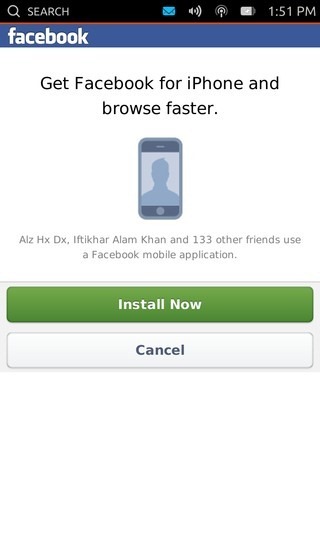

Mezi další webové aplikace dostupné v náhledu patří Amazon a eBay, které fungují podobně.
Fotoaparát
Náhled je dodáván s funkční kamerovou aplikacíkteré mohou využívat přední i zadní kamery zařízení. Jakmile uvolníme stabilní sestavu Ubuntu Touch, kameru podrobně prozkoumáme.
Kromě výše uvedeného najdete také hudbu,Media Player, Weather, Sharing, Ubuntu One a Ski Safari mezi dalšími nativními aplikacemi, ale v tuto chvíli nefungují a slouží jako zástupné symboly.
Náš verdikt
Z toho, co jsme dosud viděli, se zdá, Ubuntu Touchbýt slibným uchazečem o průmysl smartphonů. Pokud se společnosti Canonical podaří odstranit několik nedostatků, které jsme zmínili dříve, a dostat aplikační ekosystém do chodu, může se stát významným hráčem v tomto odvětví. Ačkoli je to snadněji řečeno než uděláno, zejména ta druhá část. Je příliš brzy na to, abych řekl, jak se věci ukážou, ale podle náhledu má Ubuntu Touch rozhodně to, co je potřeba, aby se stal solidním operačním systémem pro chytré telefony a tablety.
Pokud si chcete vyzkoušet operační systém na svém zařízení Nexus, máme vás zahrnuto; prostě přejděte do našeho podrobného instalačního průvodce Ubuntu Touch Developer Preview.
Udělali jsme také malé demo video Ubuntu Touch Preview běžící na našich Nexus 4 a Nexus 10, které si můžete prohlédnout níže.

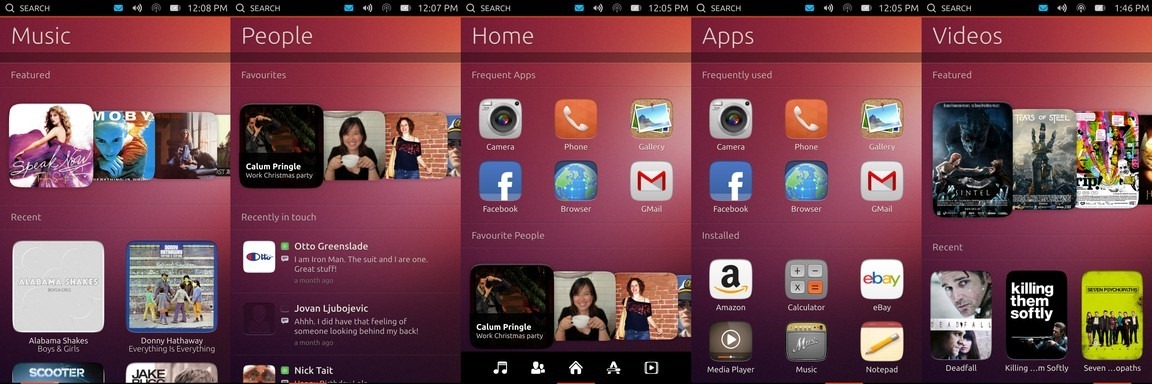












Komentáře